Revit教程:如何使用Revit绘制柱子
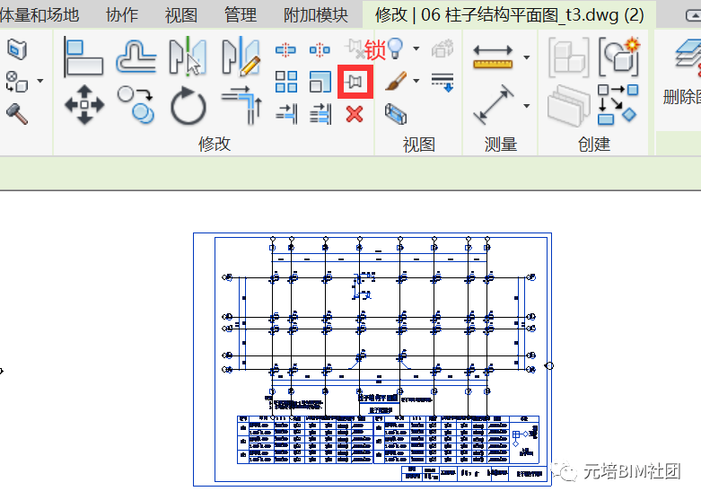
Revit是一款功能强大的建筑信息模型(BIM)软件,它提供了一系列的工具和功能,可用于绘制建筑元素,例如墙壁、柱子、屋顶等等。本教程将重点介绍如何在Revit中使用绘制柱子。
步骤1:打开Revit软件并创建一个新的项目。选择“新建”按钮,然后选择“建筑模板”创建一个新的项目。
步骤2:在左侧的“项目浏览器”中,展开“平面视图”文件夹,选择“建筑平面视图”。
步骤3:在“建筑”选项卡中,点击“柱子”工具,或者在工具栏中选择“柱子”工具。
步骤4:在图纸上选择一个起始点,然后移动鼠标确定柱子的长度和定位。根据需要,可以在属性框中调整柱子的尺寸和属性。
步骤5:重复步骤4,绘制更多的柱子。
步骤6:完成绘制后,点击“完成柱子”按钮,或者按下“Esc”键退出柱子绘制模式。
步骤7:保存并导出项目。选择“文件”菜单,然后选择“保存”选项保存项目。如果需要导出项目为其他格式,可以选择“导出”选项,并选择相应的格式进行保存。
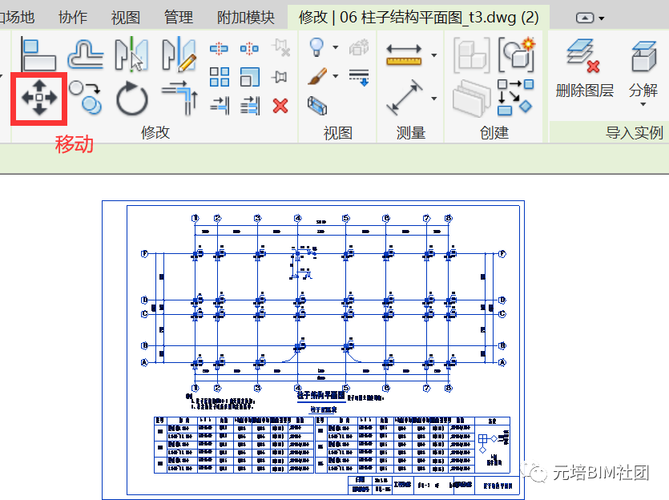
通过以上步骤,您已经成功地使用Revit绘制了柱子。Revit的直观界面和强大的工具使得建筑绘制变得更加高效和便捷。希望本教程对您有所帮助,祝您在Revit中绘制柱子时能够取得良好的效果!
转载请注明来源本文地址:https://www.tuituisoft/blog/9526.html